
William Charles
0
4671
1229
 С тех пор, как я впервые получил свой Droid, мне было очень любопытно, как люди производят некоторые из этих удивительных приложений на рынке Android и за его пределами. Я программист, но не одаренный хакер, как ни крути. Я освоил Visual Basic и Coldfusion, но когда речь шла о написании приложения с нуля, которое будет работать на мобильном устройстве, я был уверен, что Что ж за рамками моих способностей.
С тех пор, как я впервые получил свой Droid, мне было очень любопытно, как люди производят некоторые из этих удивительных приложений на рынке Android и за его пределами. Я программист, но не одаренный хакер, как ни крути. Я освоил Visual Basic и Coldfusion, но когда речь шла о написании приложения с нуля, которое будет работать на мобильном устройстве, я был уверен, что Что ж за рамками моих способностей.
Когда речь заходит о разработке мобильных приложений. Краткое руководство по разработке приложений для Android с помощью Google App Inventor. Краткое руководство по разработке приложений для Android. В частности, с помощью Google App Inventor, ближе всего мы обратились к статье Бет о разработке приложения для iPhone. Как разработать простое приложение для iPhone и отправить его в iTunes Как разработать простое приложение для iPhone и отправить его в iTunes. Даже с подходом iPhone, вы должны изучить Objective-C. Другими словами - вы должны научиться, как стать кодером. Что ж, для тех из вас, кто ценит визуальное программирование, как я, вы будете очень рады узнать, что Android позволил любому, даже самому основному программированию, создать свой собственный высококачественный и высокофункциональный Android. Приложения. Секретное оружие для разработки приложений для Android? Он называется [НЕТ ДЛИННЫХ РАБОТ] Google App Inventor и предлагается в Google Labs.
Настройка Google App Inventor
App Inventor состоит из трех частей. Там есть инструмент дизайна, редактор блоков и, наконец, настройка вашего телефона.
Первое, что вам нужно сделать, это настроить свой телефон. Войти в Настройки -> Приложения и убедитесь, что “Неизвестные источники” выбран. Это позволяет редактору блоков устанавливать себя и общаться с телефоном в целях тестирования..
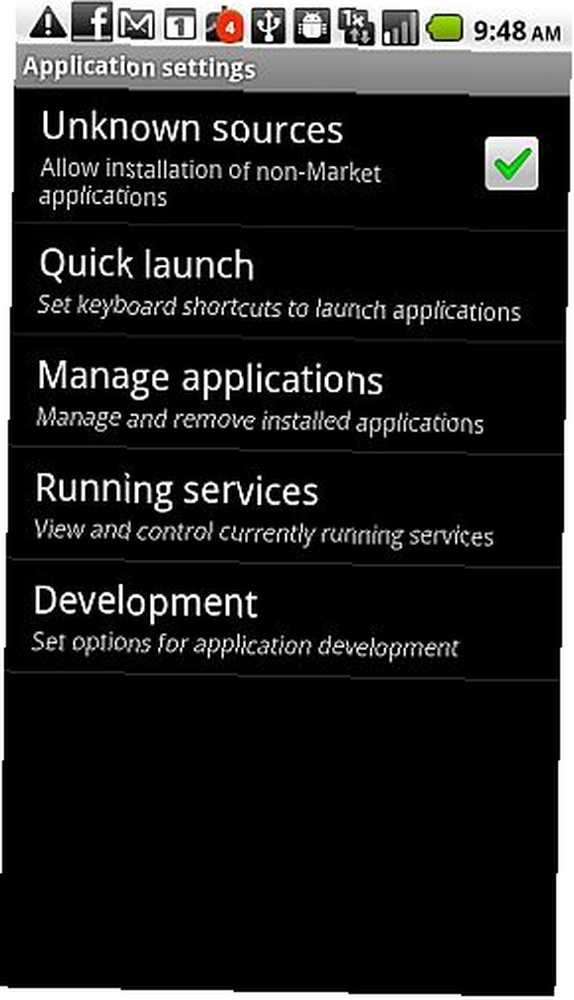
Затем нажмите на “развитие” и убедитесь, что вы включили оба “USB отладки” а также “Бодрствовать.”
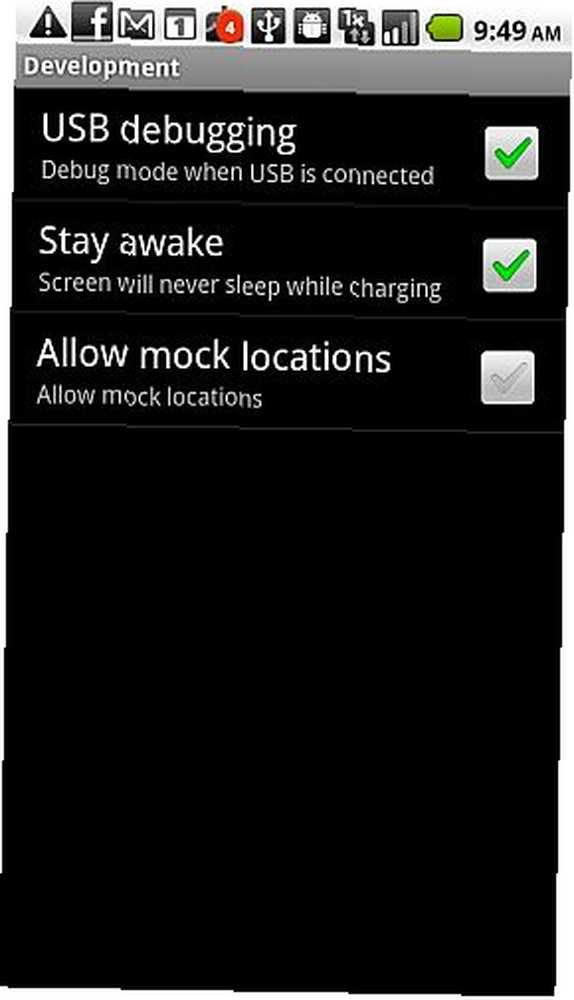
Угадай что - это все вам нужно настроить свой телефон для работы с инструментами программирования.
Когда вы впервые зарегистрируетесь в App Inventor, вам нужно будет установить Block Editor в качестве одного из шагов. Это приложение Java, которое устанавливается на ваш компьютер, и дает вам возможность изменять поведение “блоки” что вы создали в режиме дизайна, и он общается непосредственно с вашим телефоном.
После того, как вы зарегистрировались и попали в инструмент дизайна, просто выберите “новый” и назовите свой первый проект. В этом примере я собираюсь приступить к игре на совпадение для моих детей, где им нужно сопоставить изображения кошек на сетке 3х4..
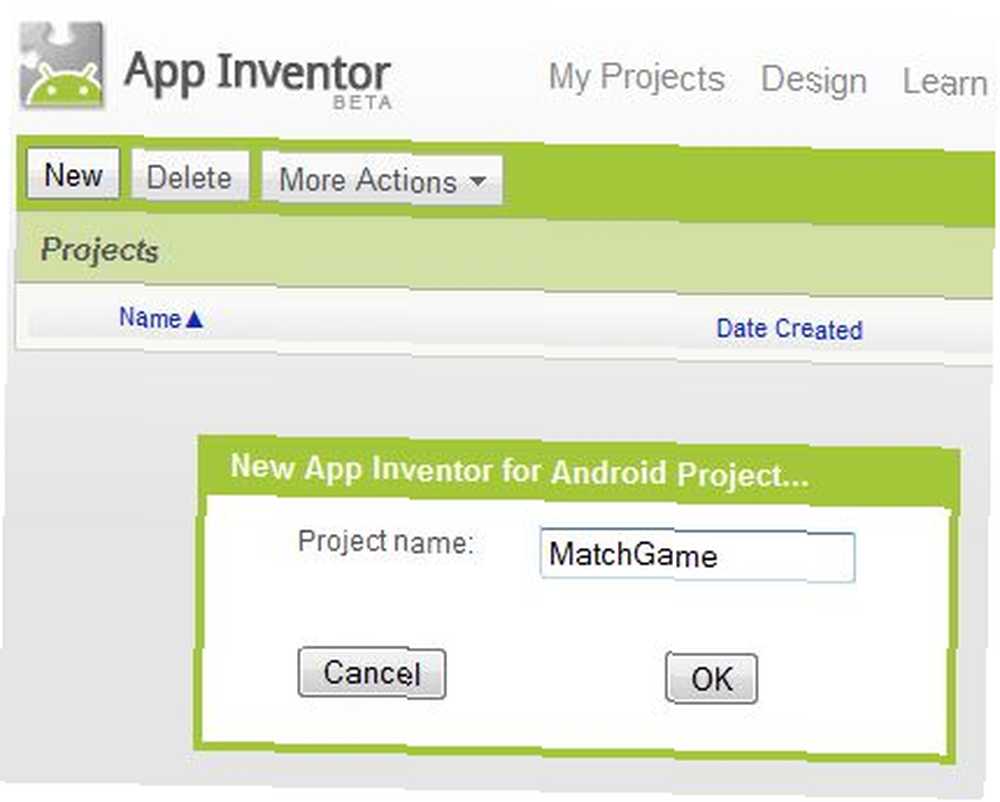
Инструмент дизайна настроен во многом как Visual Basic и Visual C ++, где объекты, которые вы можете использовать, находятся слева, а область дизайна или “форма” находится в центре. В этом случае форма представляет собой отдельный экран, и вы можете иметь несколько экранов для приложения (не забудьте включить навигацию).
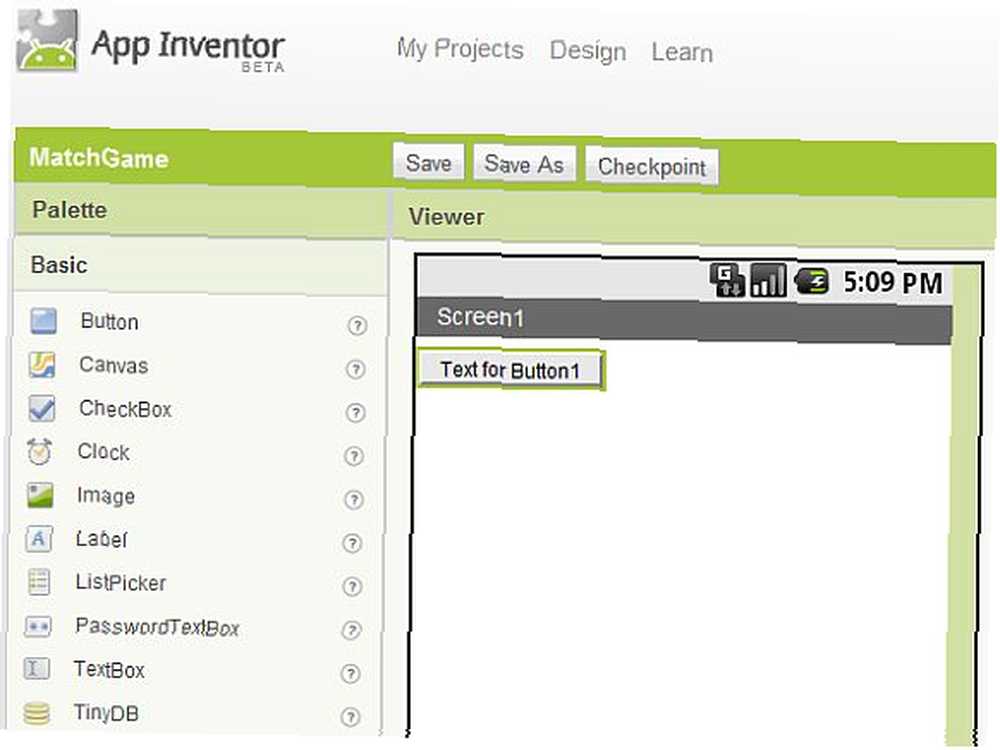
Когда вы щелкаете компонент и перетаскиваете его на экран, он отображается в правой части приложения для дизайна в разделе Компоненты. Под “свойства” Вы можете просматривать и изменять начальные свойства отображения этого компонента.
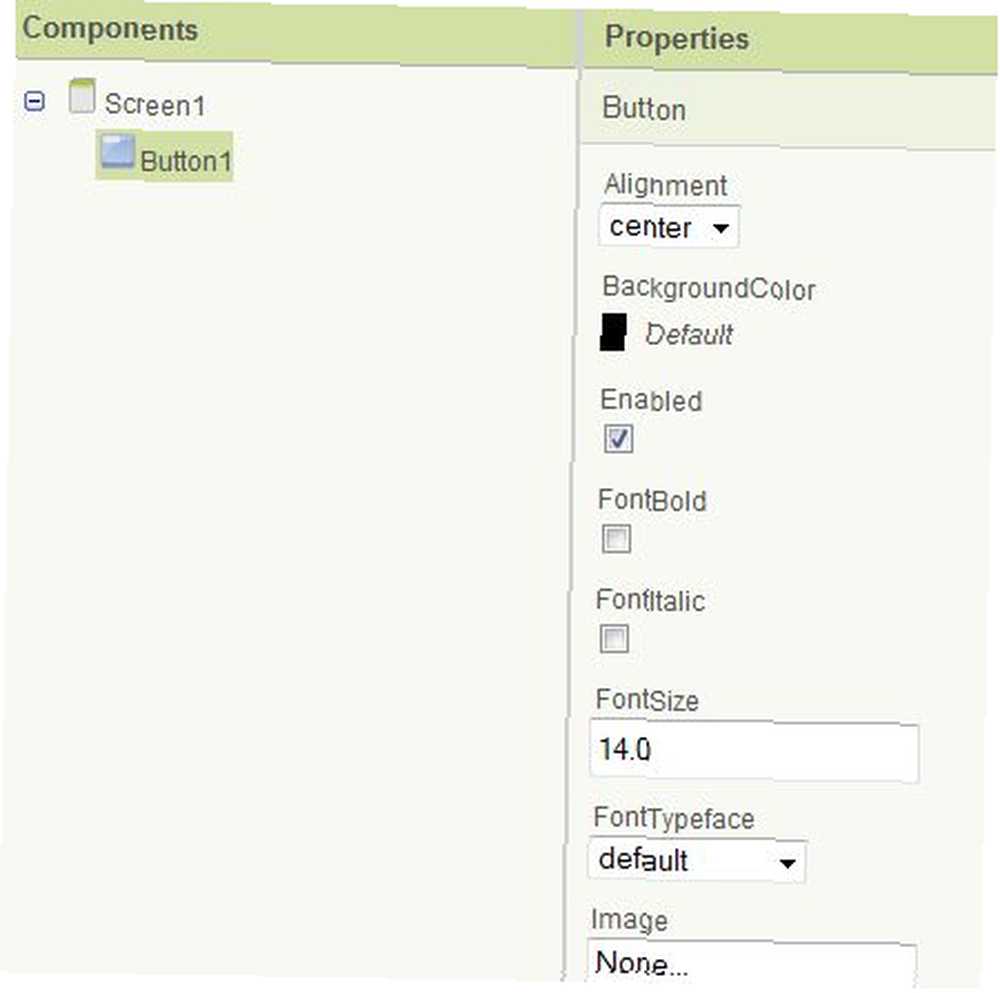
Ниже я в основном создал экран с таблицей 3 × 4 (вы можете найти это под “Расположение экрана“), а затем я добавил 12 кнопок с отдельными изображениями кошек для каждого “образ” свойство кнопок.
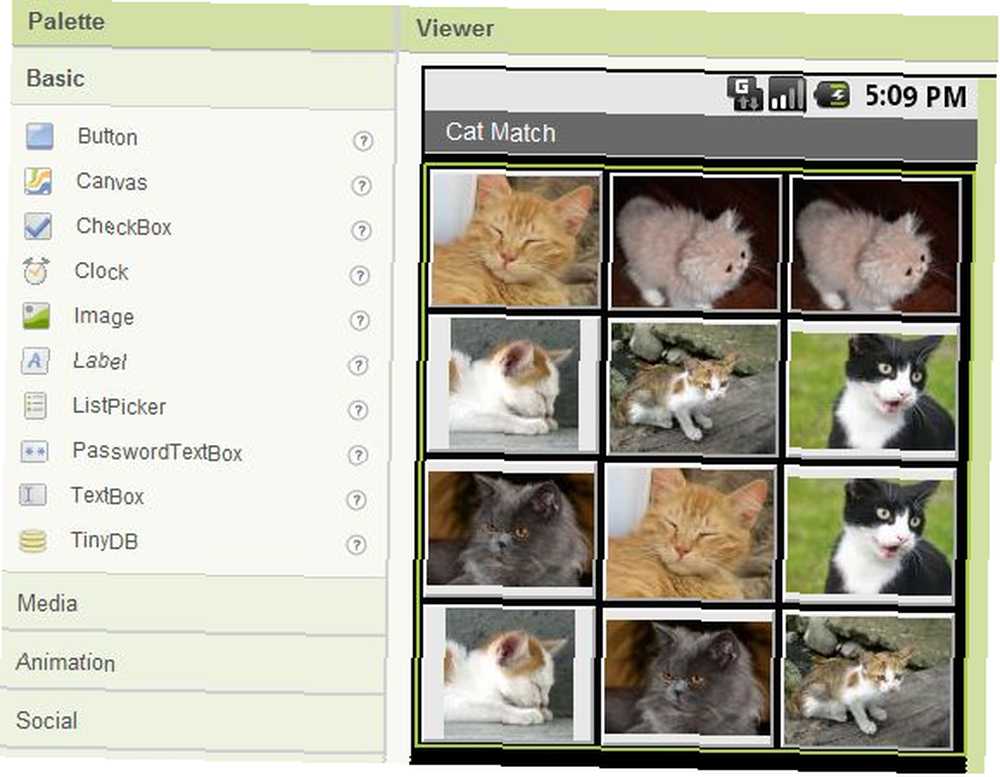
Как только вы начнете использовать редактор Blocks, все эти свойства дизайна могут быть изменены. Как вы можете видеть ниже, я определил изображение кнопки 1 как пустое изображение (которое я загрузил в режиме дизайна как серое изображение под названием “Изображение1”).
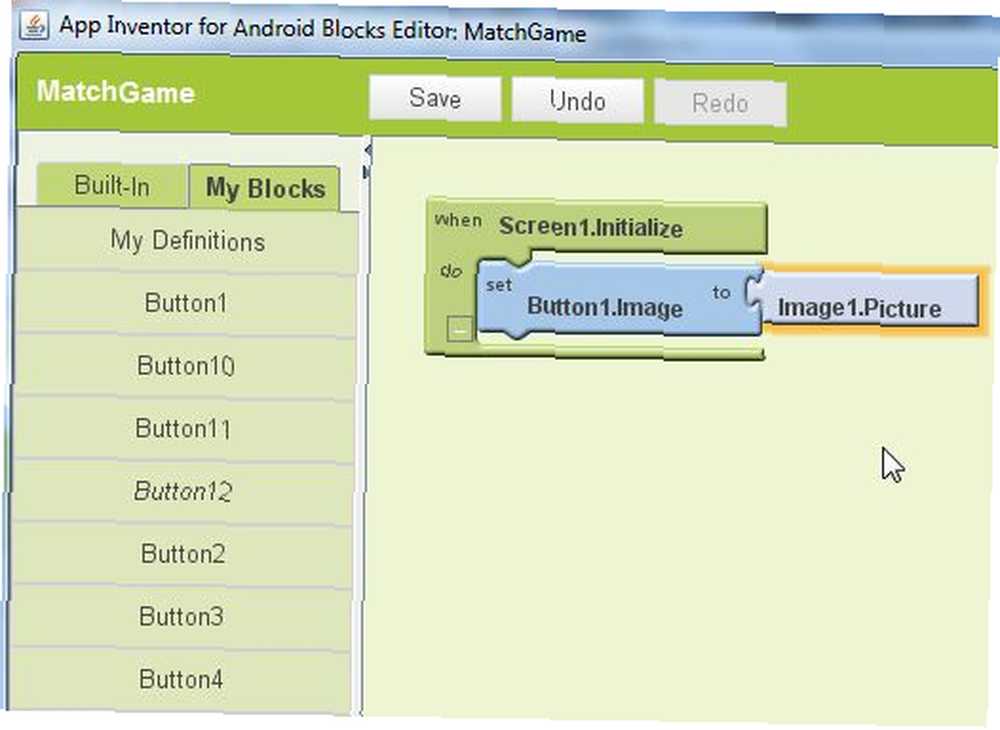
Как видите, все визуально - здесь нет кодирования. Под “Мои блоки” Я выбрал “Screen1” компонент и перетащил “инициализировать” мероприятие в центре программной области. Вы должны сообщить событию, что делать, когда оно происходит, поэтому я перетащил свойство Button1.Image в поле, а затем велел ему использовать это свойство. “Изображение1”.
Примерно через час игры - я закончил программировать инициализацию всех кнопок при первой загрузке приложения, а также то, что делать, когда пользователь нажимает первую кнопку.
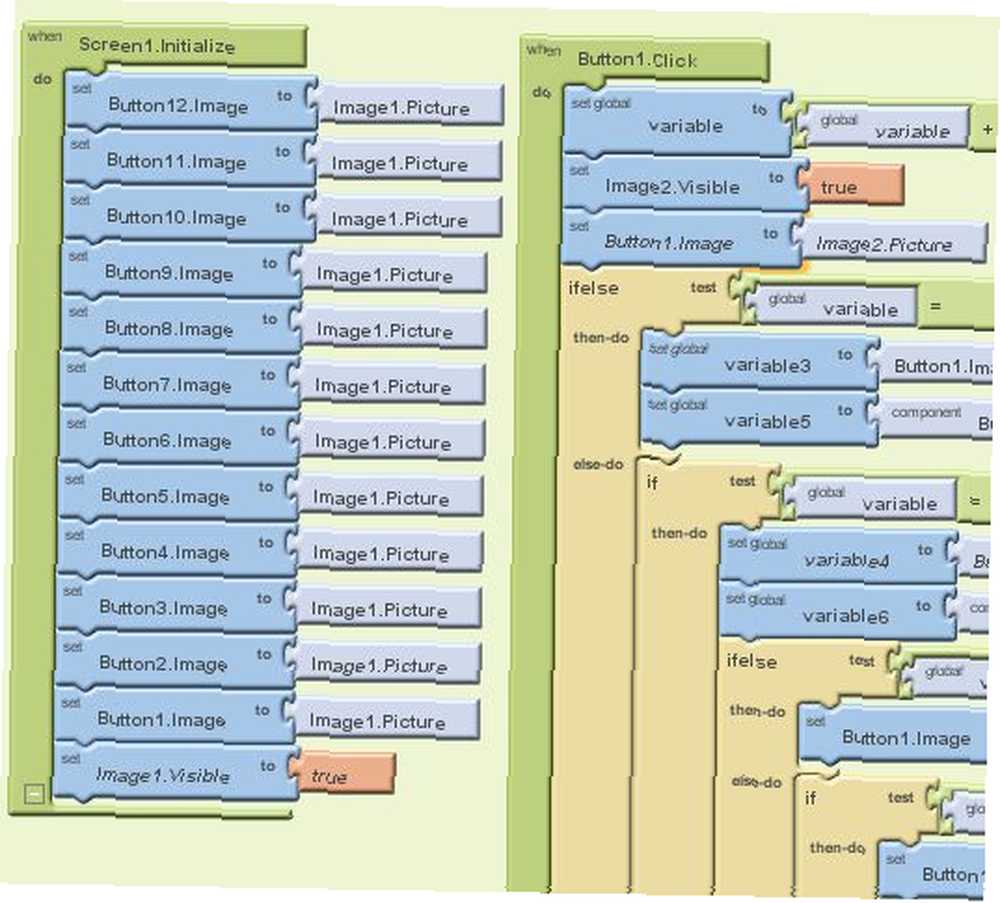
Как видите, даже такое приложение, как игра на совпадение, может потребовать, чтобы вы тщательно рассмотрели каждую возможность. Вы можете программировать для всех возможностей, определяя и программируя события компонента. Приведенный выше пример может быть сложным, поэтому, если вы только начинаете, придерживайтесь чего-то простого, такого как пример, который Google предоставляет при первой регистрации. Вы можете получить высшее образование, если вам удобно заниматься программированием и тестированием.
Как вы видите на левой панели навигации в средстве дизайна, у вас есть доступ ко всему, что может сделать ваш Android - датчикам, списку контактов, видеоплеерам и многому другому..
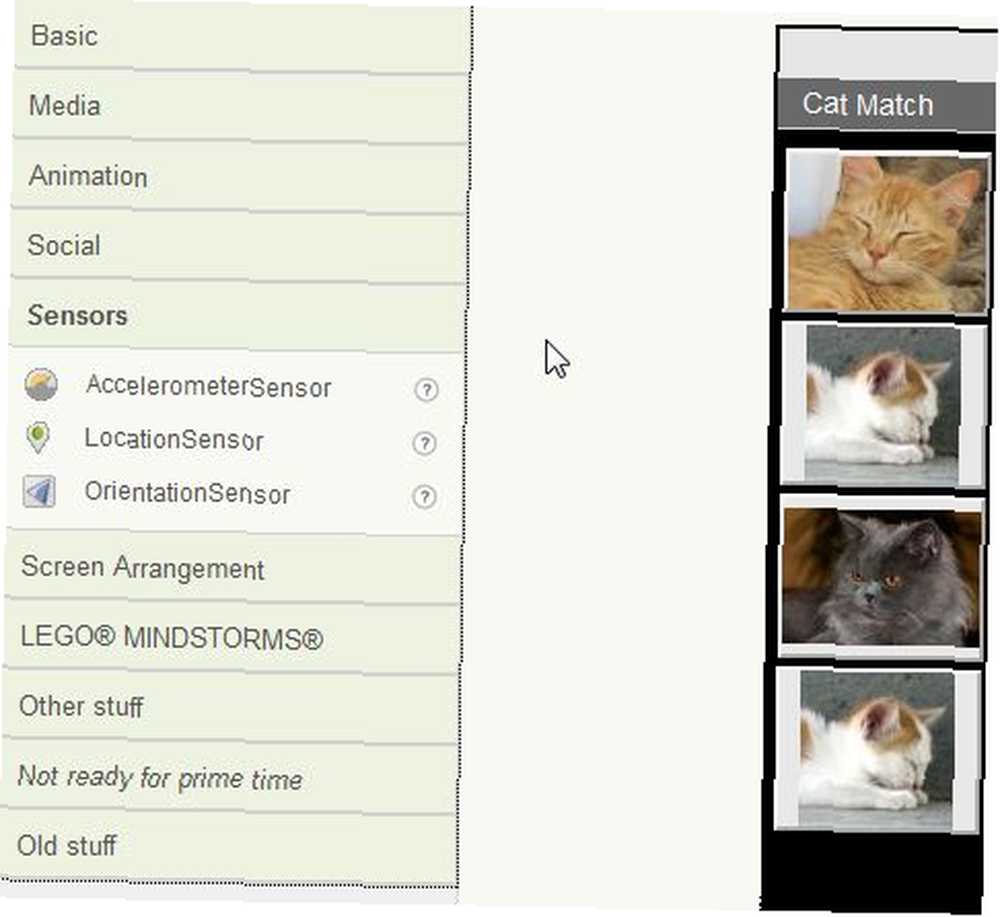
Итак - вот мое произведение искусства, запрограммированное, протестированное, а затем, наконец, установленное на моем телефоне примерно через час. Мне все еще нужно запрограммировать остальные кнопки, а также.
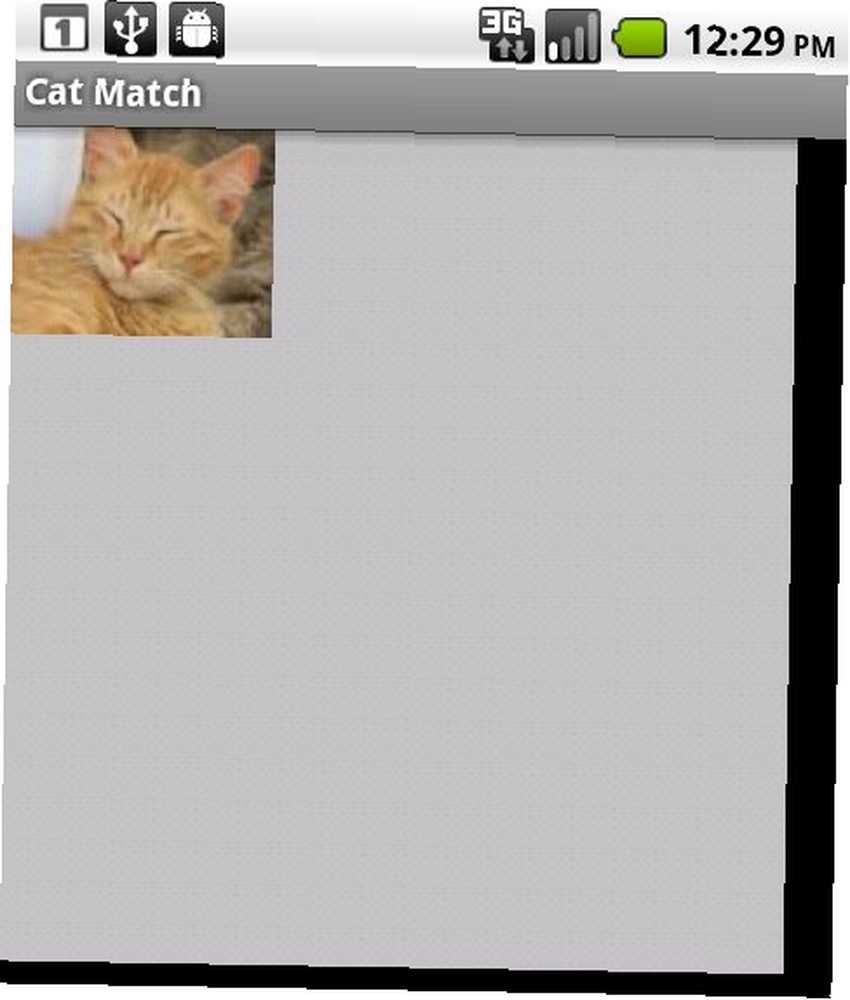
Само собой разумеется, тот факт, что я мог даже получить что-нибудь работать на моем телефоне, потратив около часа, впечатляет. Я думал, что это будет почти невозможно.
Итак, зарегистрируйтесь, чтобы стать разработчиком, и сами опробуйте Google App Developer. Вы можете быть удивлены, вы можете создать некоторые из самых крутых приложений, которые только можно себе представить. Все, что нужно, это немного терпения и некоторое время, чтобы поиграть с инструментами разработки.
Дайте нам знать, если вам удалось разработать собственные приложения для Android и что вы думаете об инструментах редактирования и редактирования блоков в разделе комментариев ниже!
Изображение предоставлено: Svet











